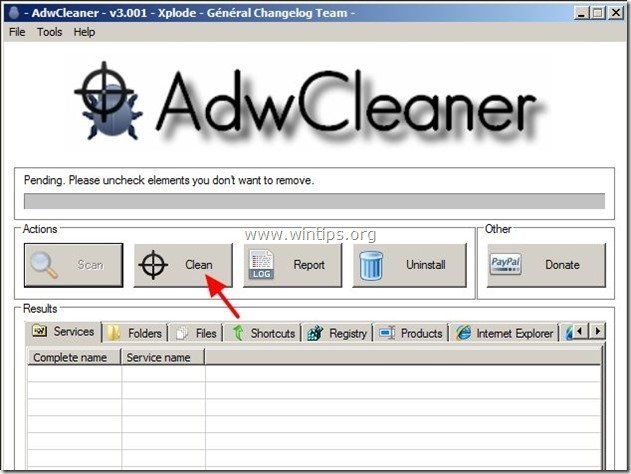Indholdsfortegnelse
Gol Søg "searchgol.com" er en browser hijacker søgemaskine, der almindeligvis er inkluderet i andre gratis software installationsprogrammer. Når " Gol søgning " er installeret på din computer, den ændrer dine indstillinger for internetsøgning til "searchgol" søgeindstillinger og ændrer din internethjemmeside til "Search Gol" hjemmeside " searchgol.com ” som omdirigerer browsing og viser reklamer fra ukendte sælgere.
"searchgol.com" kan installeres på almindelige internetbrowsere (Internet Explorer, Chrome eller Firefox), hvis en bruger ikke er opmærksom, når han installerer gratis software (almindeligvis).
Sådan fjernes " Gol Søg på ” omdirigere virusindstillinger , Følg nedenstående trin:

Sådan afinstallerer du Search-Gol fra din computer:
Trin 1. Fjern programmer, der hører til den "SearchGol " fra dit kontrolpanel.
1. Du kan gøre dette ved at gå til:
- Windows 8/7/Vista: Start > Kontrolpanel . Windows XP: Start > Indstillinger > Kontrolpanel
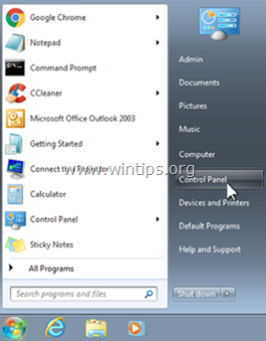
2. Dobbeltklik for at åbne
- Tilføj eller fjern programmer hvis du har Windows XP Programmer og funktioner hvis du har Windows 8, 7 eller Vista.
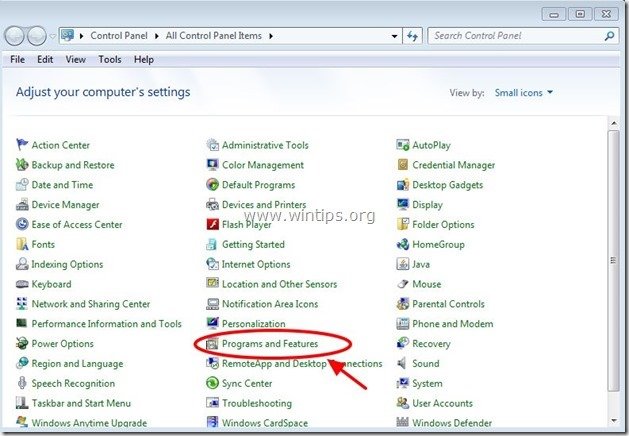
3. I programlisten skal du finde og Fjern/afinstaller følgende apps, hvis de findes:
- Search Gol Search Gol Toolbar Delta Toolbar Delta Toolbar Delta Chrome Toolbar BitGuard * Afinstaller/fjern ethvert andet uønsket eller ukendt program.
Vigtigt: Hvis du finder " BitGuard " installeret på din computer, skal du læse denne vejledning om, hvordan du fjerner det fuldstændigt.
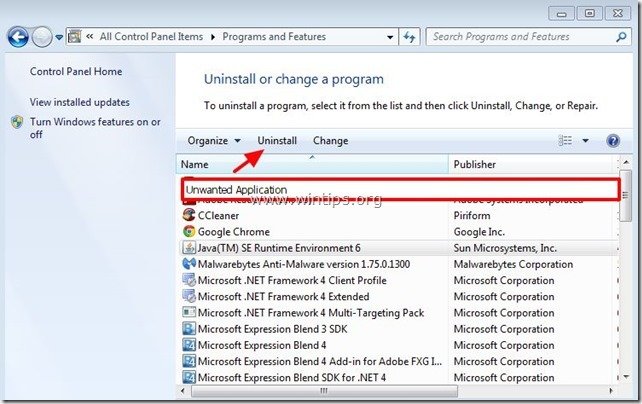
Trin 2. Fjern manuelt "searchgol.com"-søgningsindstillingerne fra din internetbrowser.
Internet Explorer, Google Chrome, Mozilla Firefox
Internet Explorer
Sådan fjerner du "searchgol" søgeindstillinger fra Internet Explorer.
1. Klik på: " Værktøj "  og vælg " Internetindstillinger ".
og vælg " Internetindstillinger ".
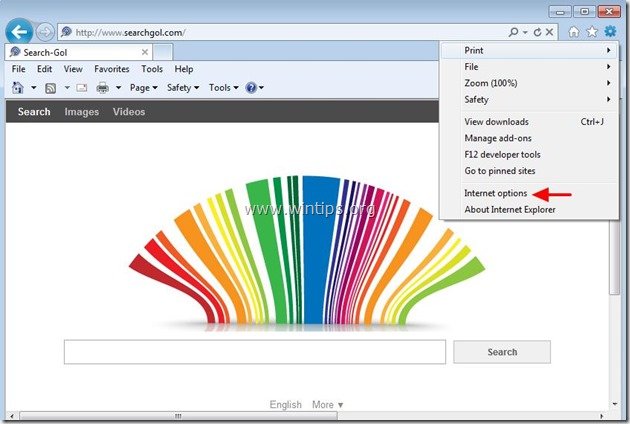
2. På " Generelt " fanen, slet den uønskede hjemmeside "www. searchgol.com " fra " Hjemmeside " boks & type din foretrukne startside (f.eks. www.google.com)

3. På " Søg på " sektion tryk på " Indstillinger " i Søg på afsnit. *
Bemærk*: Hvis du ønsker at ændre søgeindstillingerne i Internet Explorer, mens du er i hovedvinduet i Internet Explorer, skal du blot trykke på " Gear " ikon  (i øverste højre hjørne) og vælg " Administrer tilføjelser " .
(i øverste højre hjørne) og vælg " Administrer tilføjelser " .
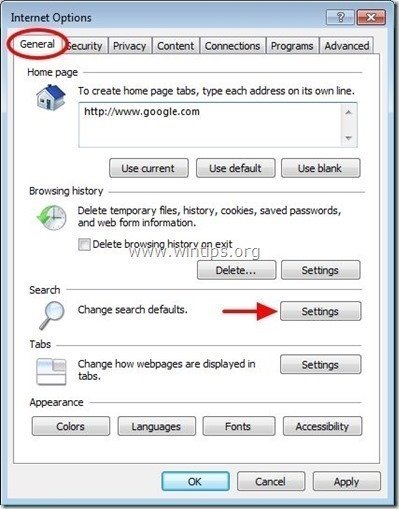
4. På " Søg udbydere ", vælg og " Indstilles som standard " en anden søgeudbyder end den uønskede søgeudbyder " Søg-Gol ” .
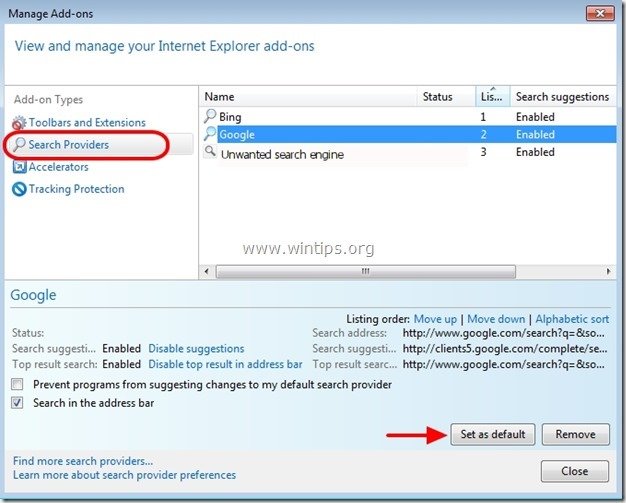
5. Vælg derefter den uønskede søgeudbyder " Søg-Gol " og klik på Fjern .
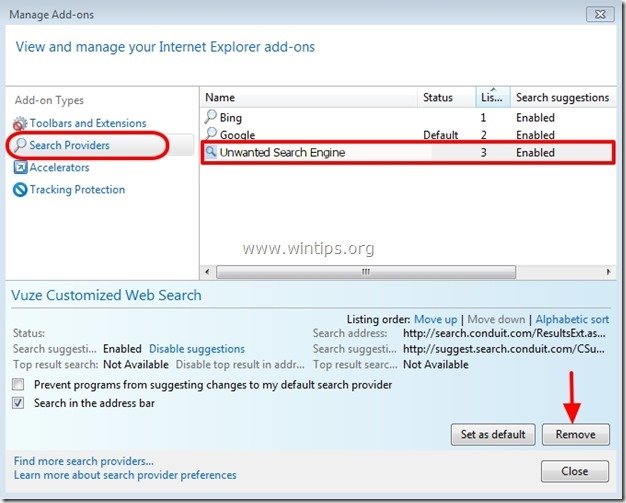
6. Vælg "Værktøjsbjælker og udvidelser" i venstre rude, og vælg derefter en uønsket værktøjslinje eller udvidelse (der tilhører " SearchGol ") herfra og klik på " Deaktiver "
a. SearchGol Værktøjslinje
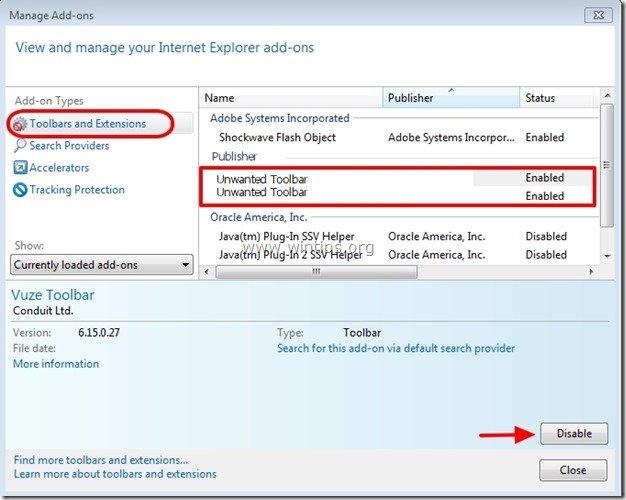
7. Luk alle vinduer i Internet Explorer, og genstart din browser.
8. Fortsæt til trin 3 .
Google Chrome
Sådan fjerner du "searchgol" søgeindstillinger fra Google Chrome.
1. Åbn Google Chrome, og gå til Chrome-menuen  og vælg " Indstillinger ".
og vælg " Indstillinger ".
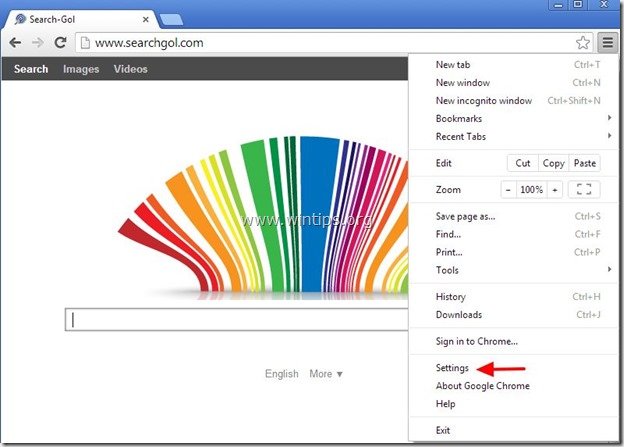
2. På " Startup " vælge " Sæt sider “.
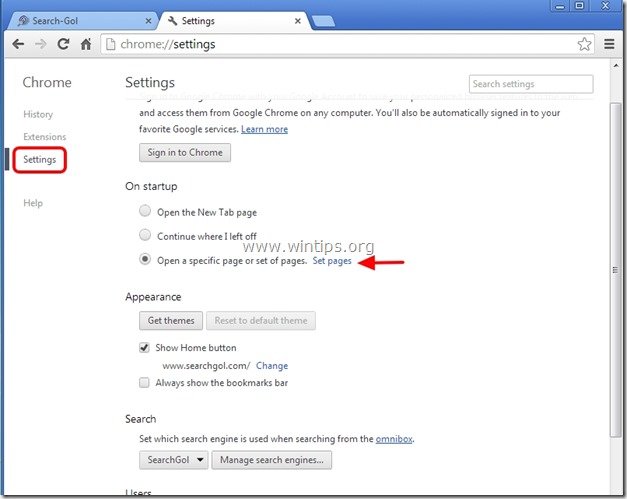
3. Slet den uønskede webside "www. searchgol.com " fra startsiderne ved at trykke på " X " symbolet til højre.
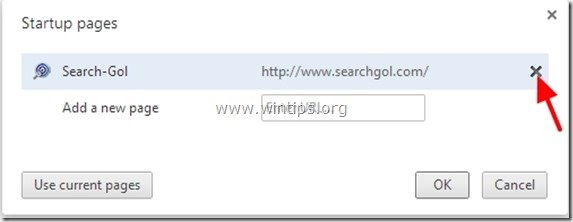
4. Indstil din foretrukne opstartsside (f.eks. http://www.google.com), og tryk på " OK ".
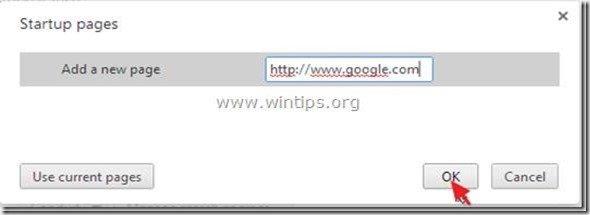
5. Under " Udseende ", skal du markere for at aktivere " Vis Home-knappen " og vælg " Ændre ”.
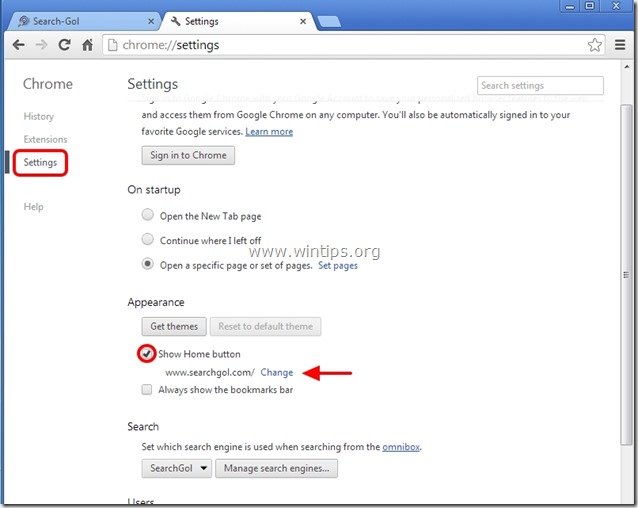
6. Slet den uønskede webside "www. searchgol.com " fra " Åbn denne side " boks.
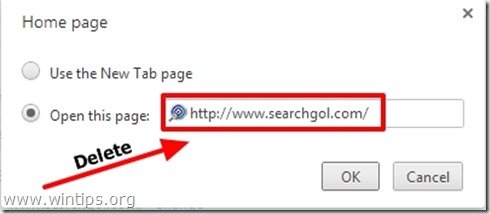
7. Type (hvis du vil) din foretrukne webside til at åbne, når du trykker på din " Hjemmeside " (f.eks. www.google.com) eller lad dette felt være tomt og tryk på " OK ”.
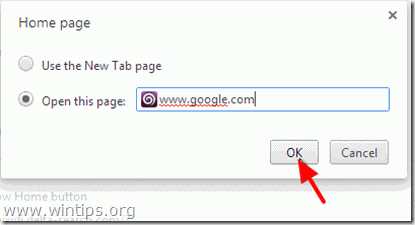
5. Gå til " Søg på " og vælg " Administrer søgemaskiner ".
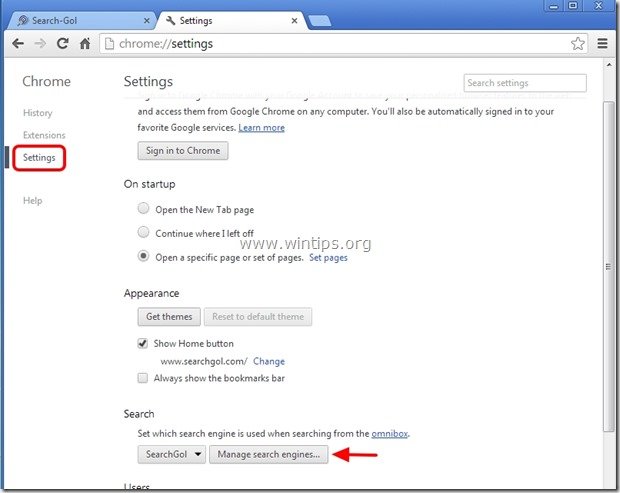
6. Vælg din foretrukne standardsøgemaskine (f.eks. Google-søgning), og tryk på " Gør standard ".
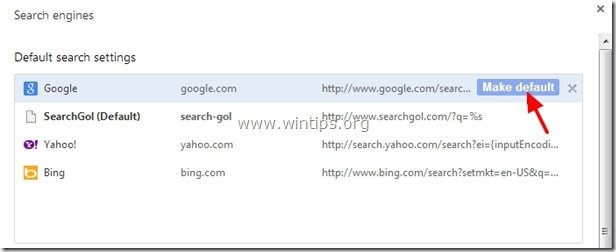
7. Vælg derefter den uønskede søgemaskine ( www.searchgol.com ) søgemaskine og fjerne den ved at trykke på " X " symbolet til højre.
Vælg " Udført " for at lukke " Søgemaskiner " vindue.
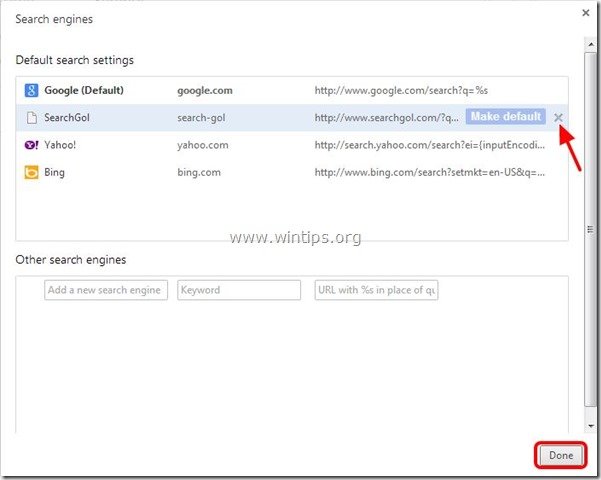
8. Vælg " Udvidelser " til venstre.
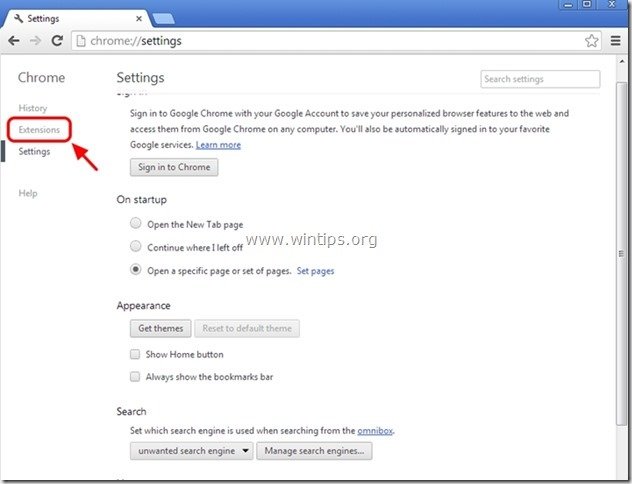
9. Fjern enhver uønsket udvidelse (f.eks. "searchgol") herfra ved at trykke på " genbrugsikon " til højre.
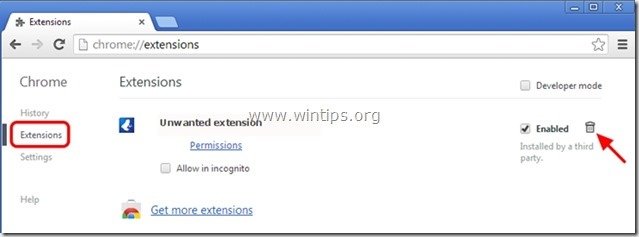
10. Luk alle Google Chrome-vinduer, og genstart din browser.
11. Gå videre til Trin 3 .
Mozilla Firefox
Sådan fjerner du "searchgol" søgeindstillinger fra Mozilla Firefox.
1. Klik på " Firefox" menuknappen øverst til venstre i Firefox-vinduet og gå til " Indstillinger ”.
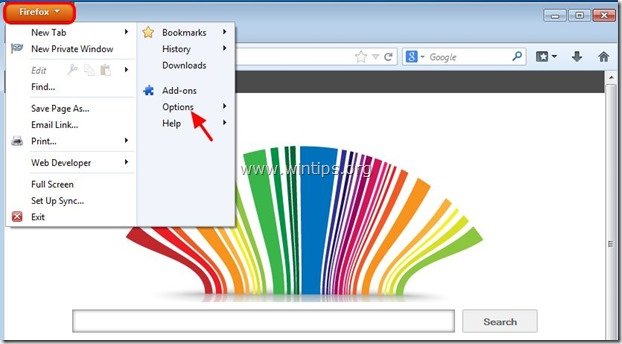
2. I " Generelt " fanen slet den uønskede hjemmeside: "www. searchgol.com " side fra " Hjemmeside " feltet og skriv din foretrukne hjemmeside (f.eks. http://www.google.com).
Tryk " OK " når du er færdig.
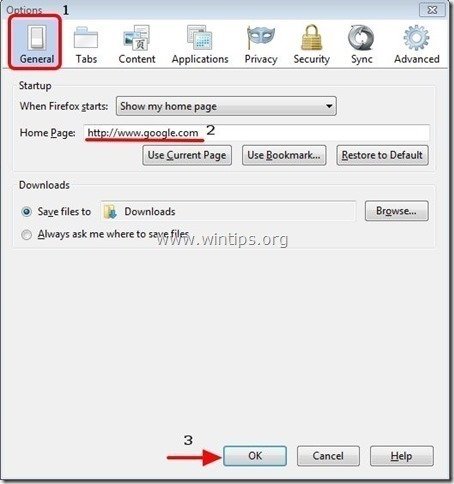
3. Gå til " Værktøj " > " Administrer tilføjelser ”.
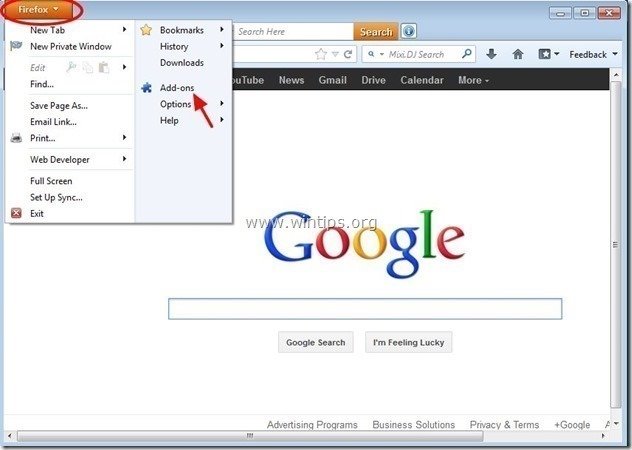
4. Vælg "Udvidelser" til venstre, og fjern derefter alle uønskede udvidelser (f.eks. " searchgol ") findes der, ved at trykke på " Fjern " -knappen.
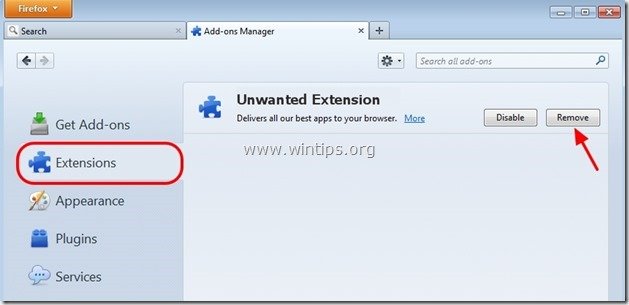
5. Luk Firefox Valgmuligheder.
6. Skriv følgende kommando i Firefox URL-boksen i følgende kommando: about:config & presse Indtast .
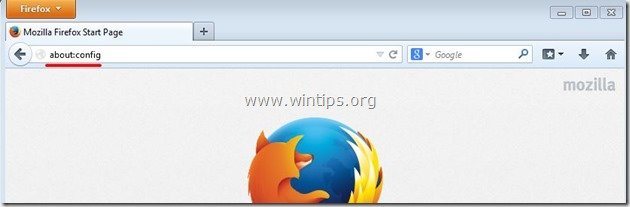
7. Klik på " Jeg skal nok være forsigtig, det lover jeg. " -knappen.
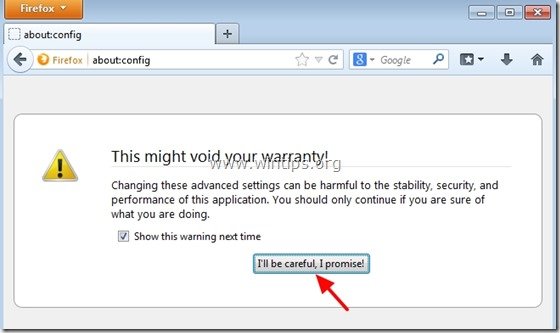
8. Skriv i søgefeltet: searchgol & presse Indtast.
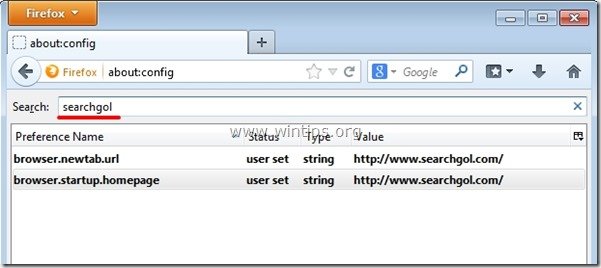
9. Nu højreklik på på hver " searchgol.com" værdi fundet & vælg " Nulstil ”.
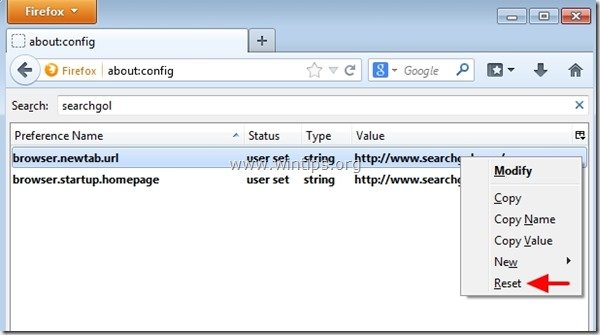
10. Luk alle Firefox-vinduer og genstart din browser .
11. Fortsæt til den næste trin .
Trin 3: Rens de resterende poster i registreringsdatabasen ved hjælp af "AdwCleaner".
1. Download og gem "AdwCleaner" på dit skrivebord.
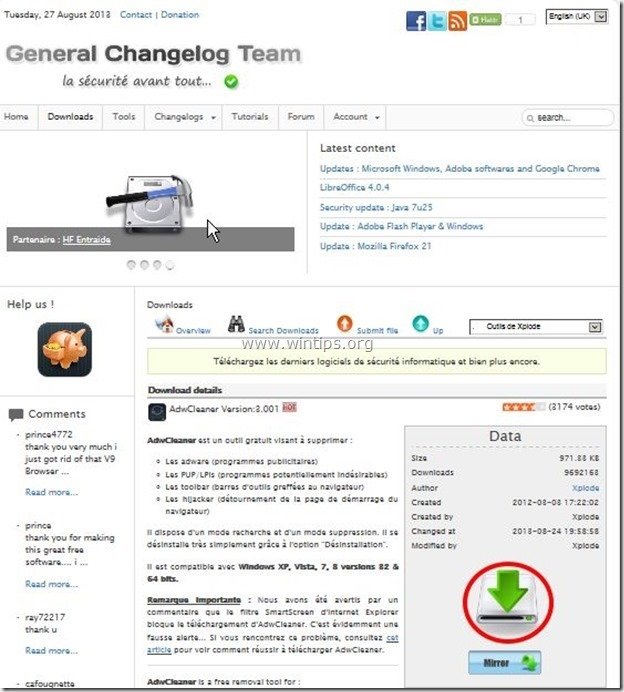
2. Luk alle åbne programmer og Dobbeltklik for at åbne "AdwCleaner" fra dit skrivebord.
3. Tryk " Scan ”.
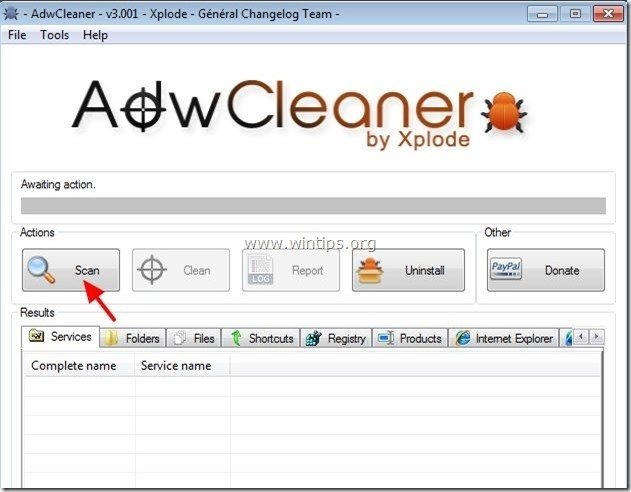
4. Når scanningen er afsluttet, skal du trykke på "Ren " for at fjerne alle de uønskede skadelige poster.
4. Tryk " OK " på " AdwCleaner - Information" og tryk på " OK " igen for at genstarte din computer .
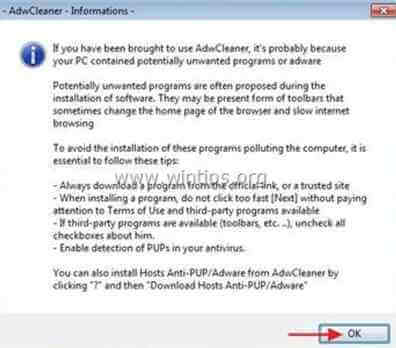
5. Når computeren genstartes, luk " AdwCleaner" oplysninger (readme)-vinduet og fortsæt til næste trin.
Trin 4. Rengør din computer fra at forblive ondsindede trusler.
Download og installere et af de mest pålidelige GRATIS anti-malwareprogrammer i dag til at rense din computer for resterende ondsindede trusler. Hvis du ønsker at være konstant beskyttet mod eksisterende og fremtidige malware-trusler, anbefaler vi, at du installerer Malwarebytes Anti-Malware PRO:
MalwarebytesTM-beskyttelse
Fjerner spyware, adware og malware.
Start din gratis download nu!
1. Kør " Malwarebytes Anti-Malware" og lad programmet opdatere til den nyeste version og den ondsindede database, hvis det er nødvendigt.
2. Når hovedvinduet "Malwarebytes Anti-Malware" vises på din skærm, skal du vælge " Udfør hurtig scanning ", og tryk derefter på " Scan " knappen og lad programmet scanne dit system for trusler.
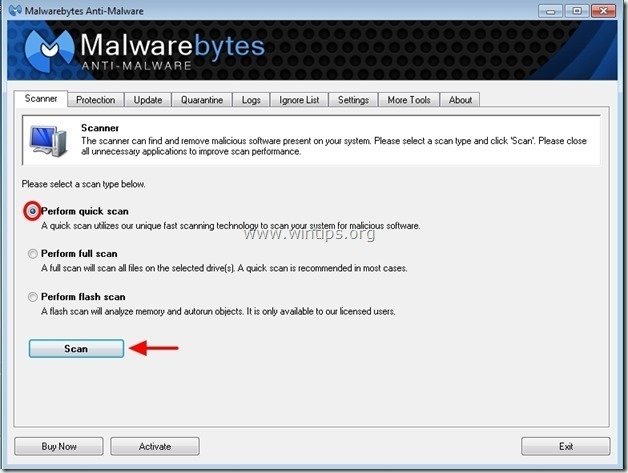
3. Når scanningen er afsluttet, skal du trykke på "OK" for at lukke informationsmeddelelsen og derefter tryk på "Vis resultater" knappen for at se og fjerne de fundne ondsindede trusler.
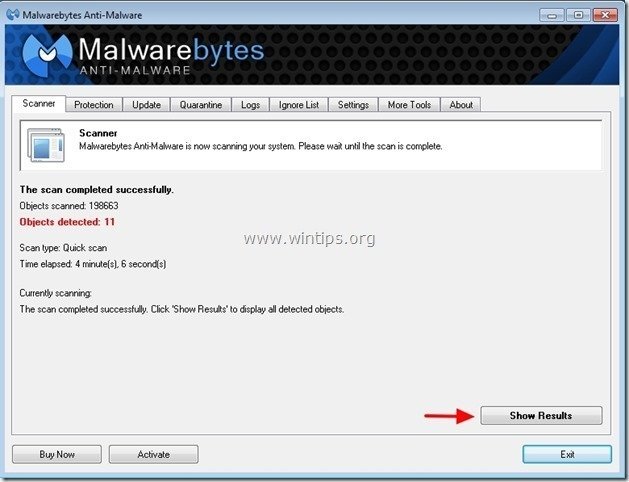 .
.
4. I vinduet "Vis resultater" check - ved hjælp af musens venstre knap- alle de inficerede genstande og vælg derefter " Fjern markeret ", og lad programmet fjerne de valgte trusler.
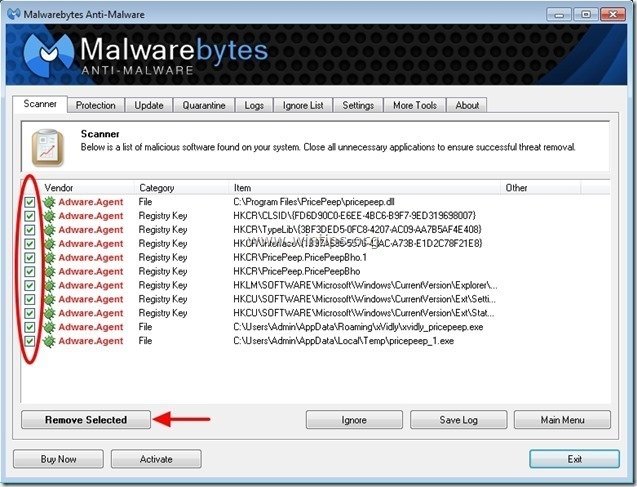
5. Når processen til fjernelse af inficerede objekter er afsluttet , "Genstart dit system for at fjerne alle aktive trusler korrekt"
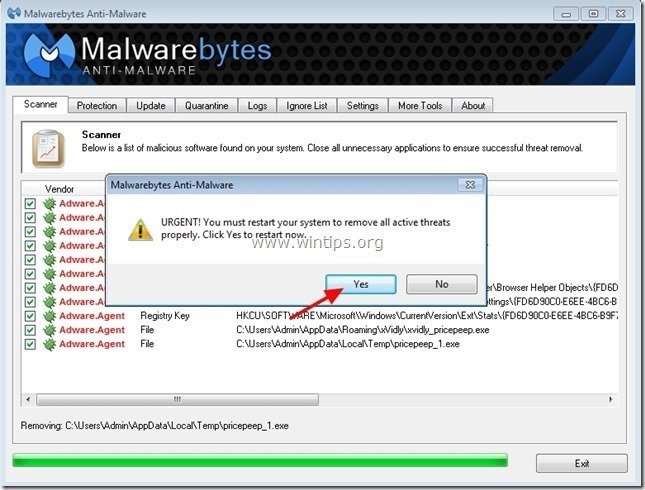
6. Fortsæt til den næste skridt.
Trin 5. Rens uønskede filer og poster.
Brug " CCleaner " og gå videre til ren dit system fra midlertidige internetfiler og ugyldige poster i registreringsdatabasen.*
* Hvis du ikke ved, hvordan du installerer og bruger "CCleaner", læse denne vejledning .

Andy Davis
En systemadministrators blog om Windows